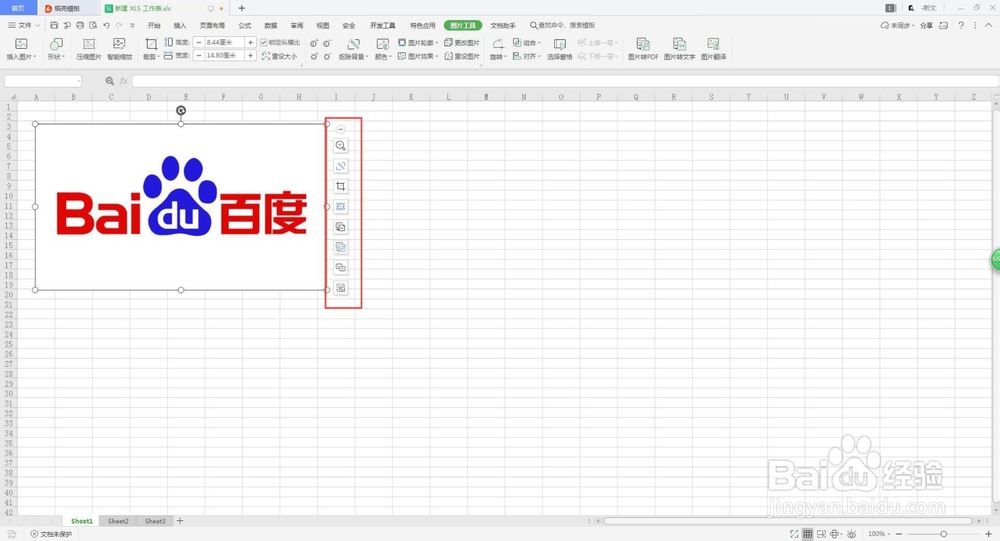1、第一步我们打开自己需要插入图片的Excel表格。
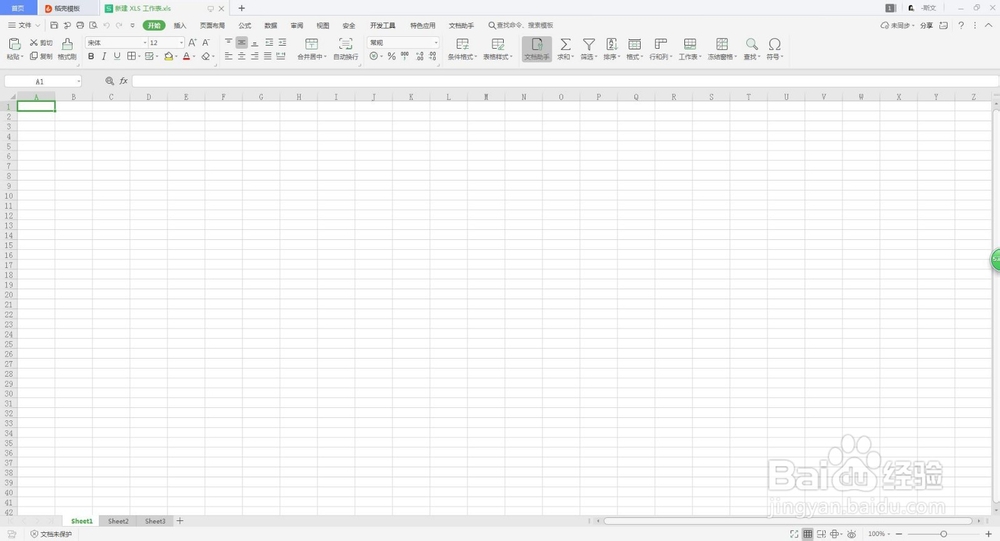
2、在上方的工具栏选择插入。
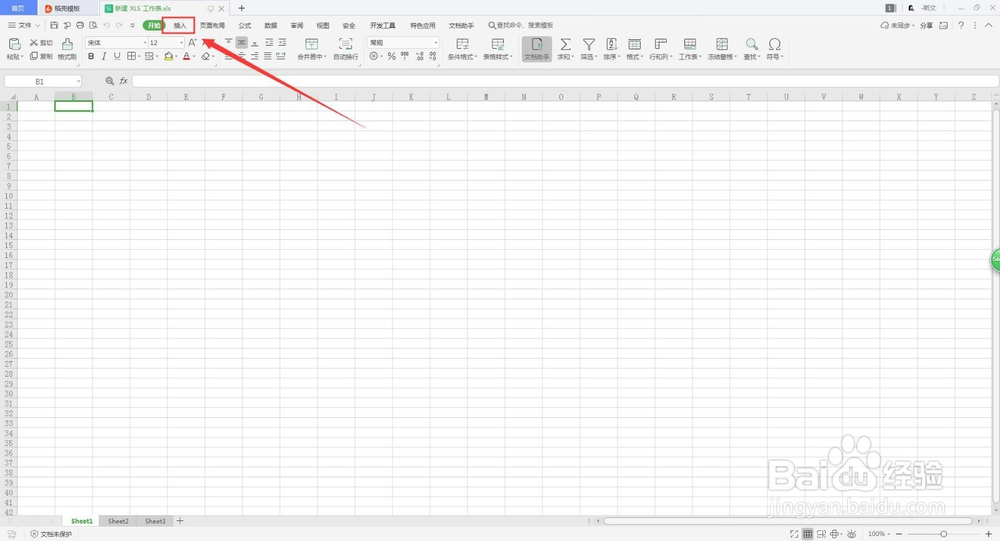
3、接下来在插入中选择图片。
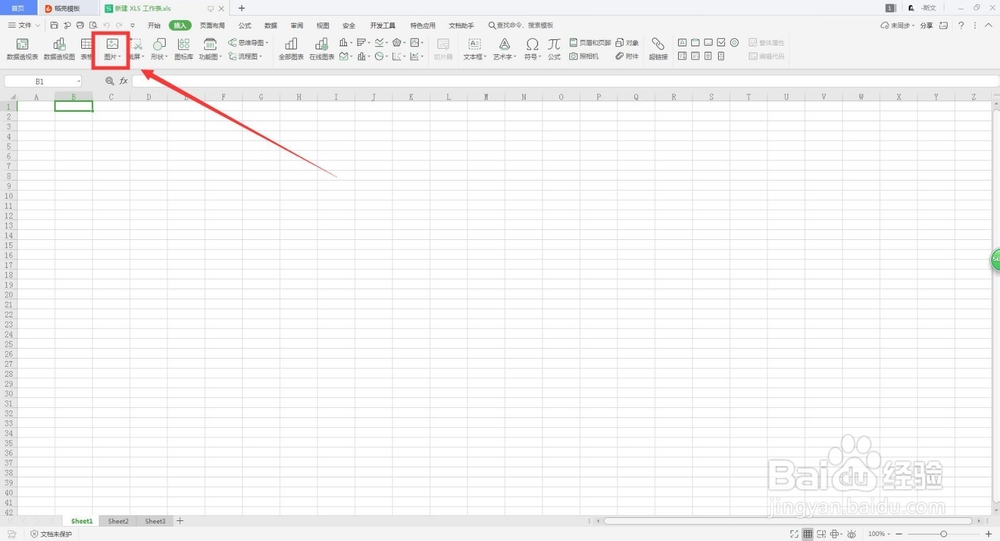
4、这里可以插入预设的图片,也可以选择自己电脑里面的图片。(这里以本地电脑上的图片为例)
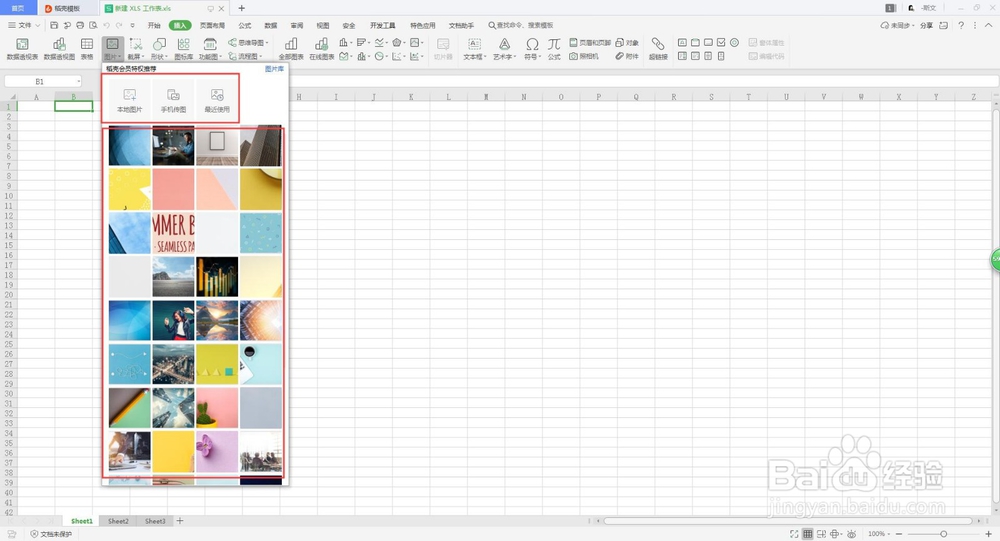
5、选择电脑中图片的位置,然后打开。
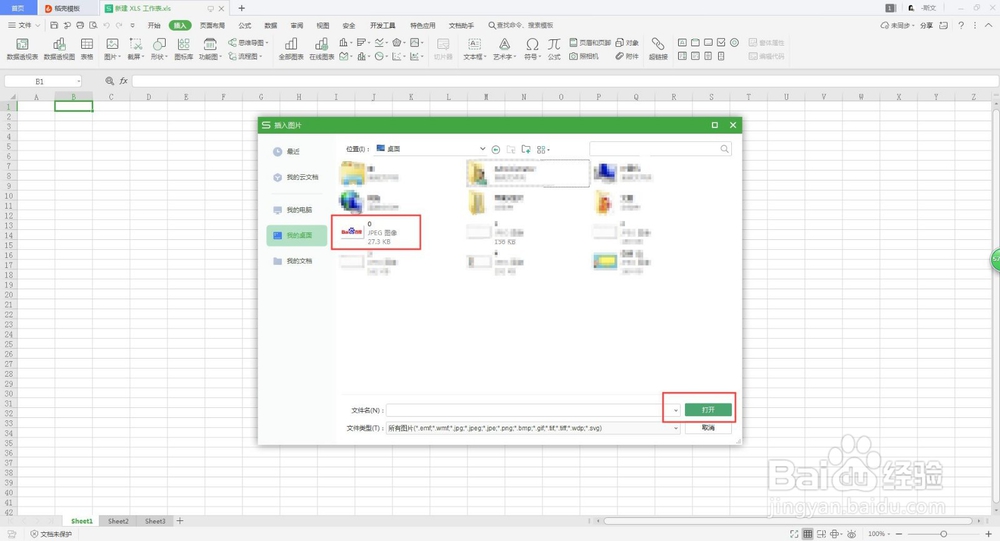
6、这样图片就插入到Excel表格里了。

7、点击图片的四角和中间位置,可以对图片的大小进行调整,最上方的圆形箭头可以对图片进行旋转。
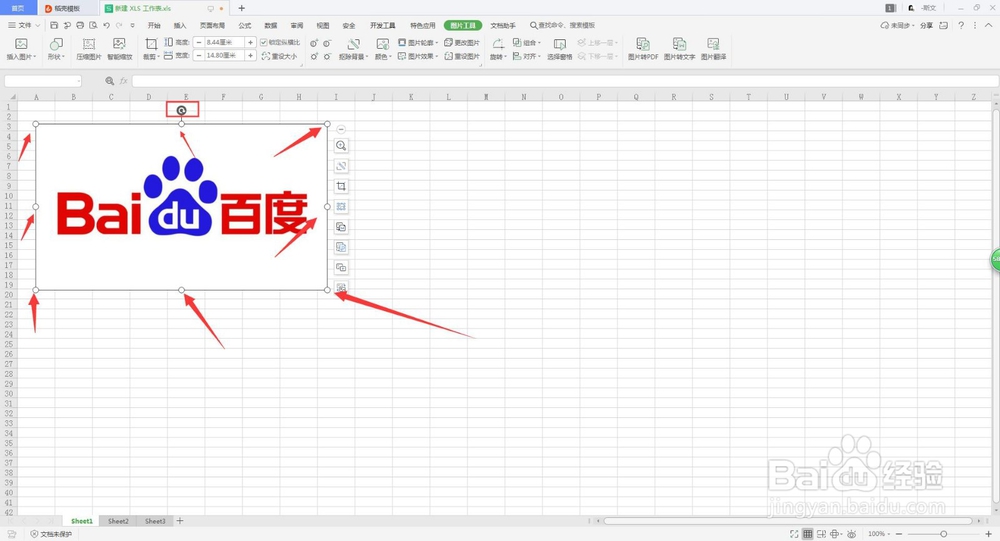
8、单击图片周围还会显示图片的编辑页面,可以对图片进行裁剪、预览、提取文字等操作。
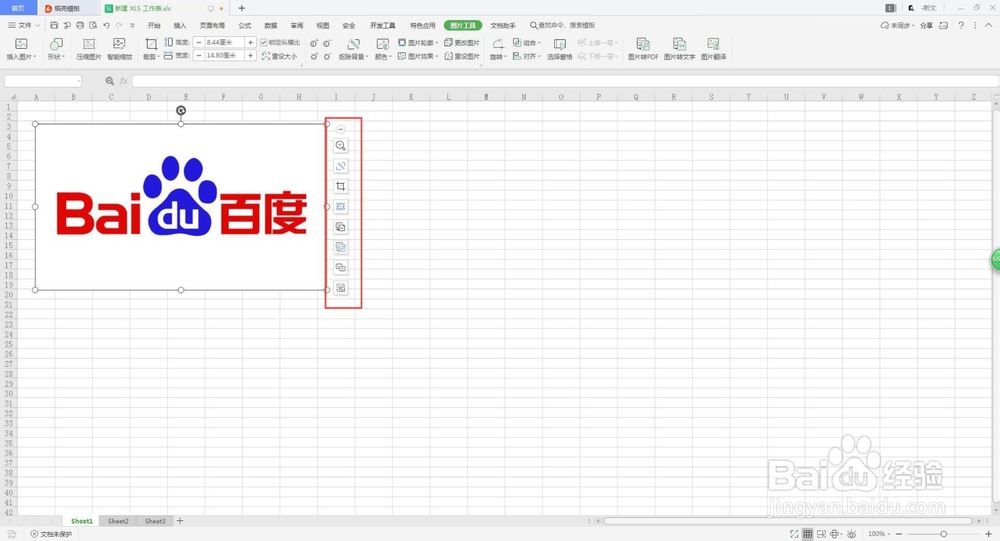
时间:2024-10-15 09:22:42
1、第一步我们打开自己需要插入图片的Excel表格。
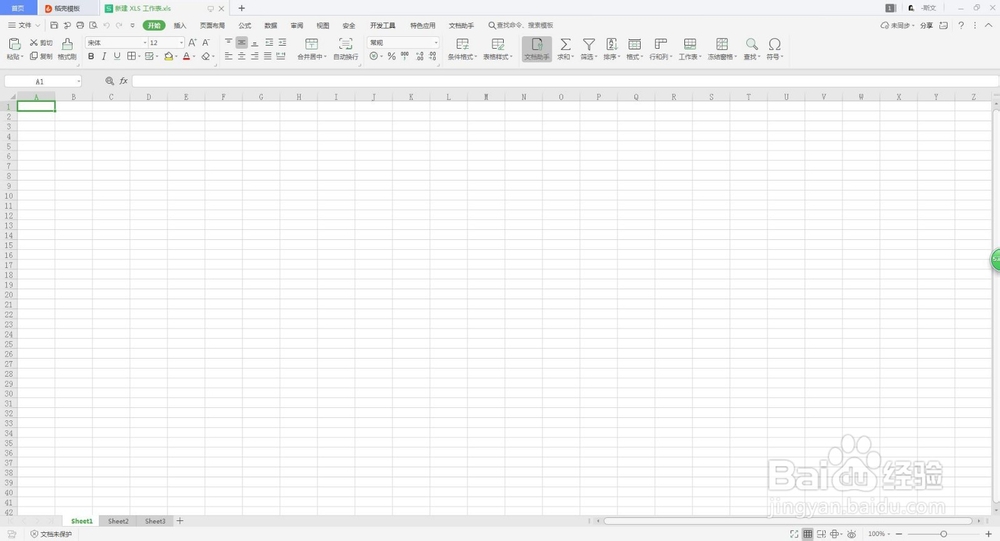
2、在上方的工具栏选择插入。
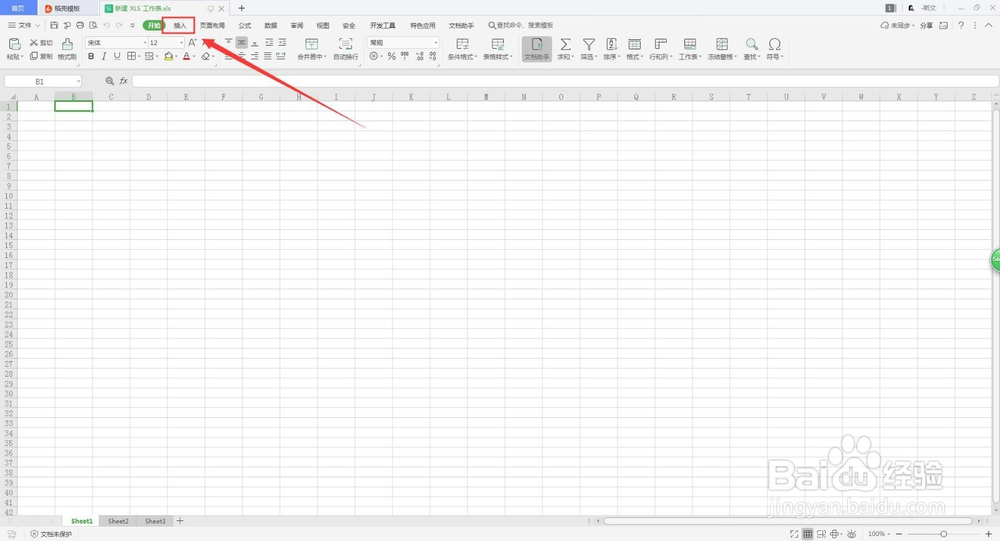
3、接下来在插入中选择图片。
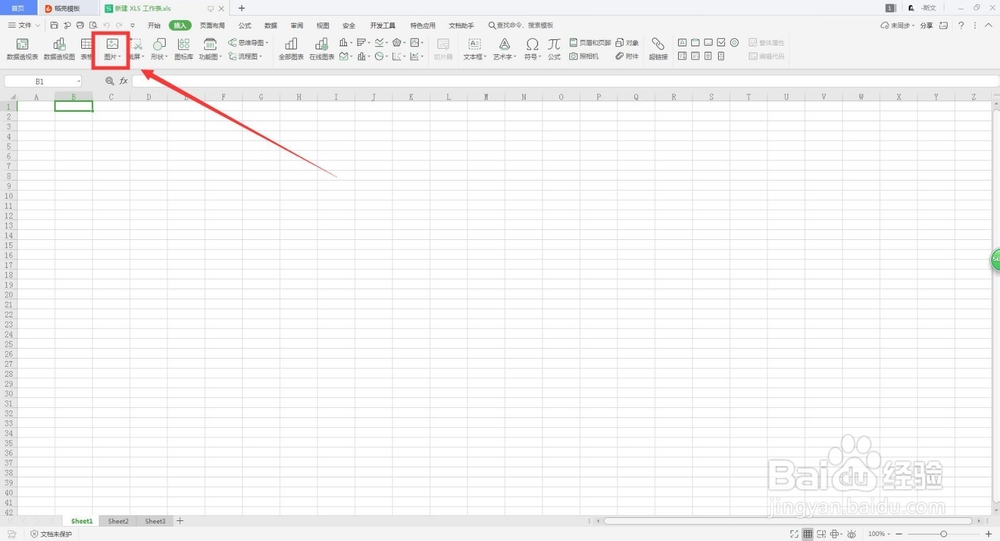
4、这里可以插入预设的图片,也可以选择自己电脑里面的图片。(这里以本地电脑上的图片为例)
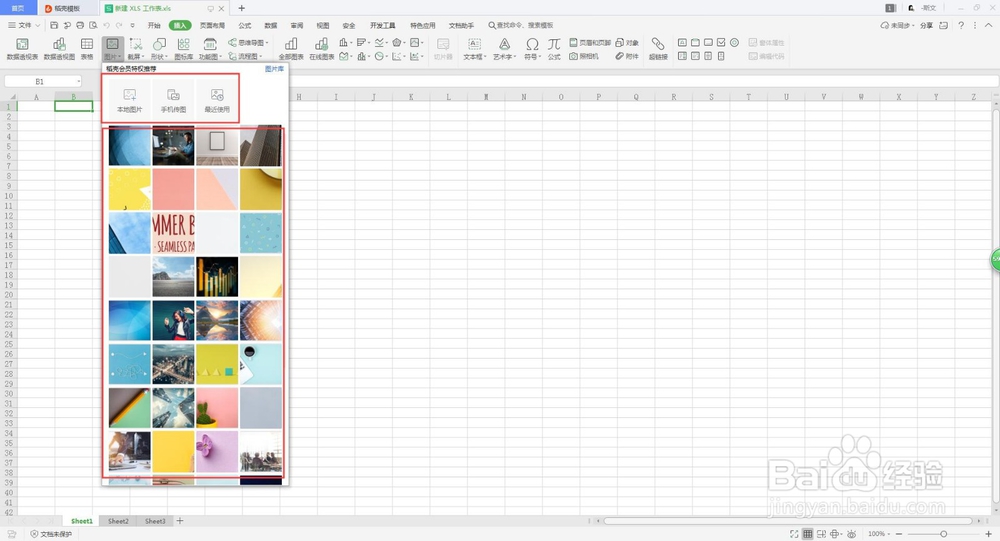
5、选择电脑中图片的位置,然后打开。
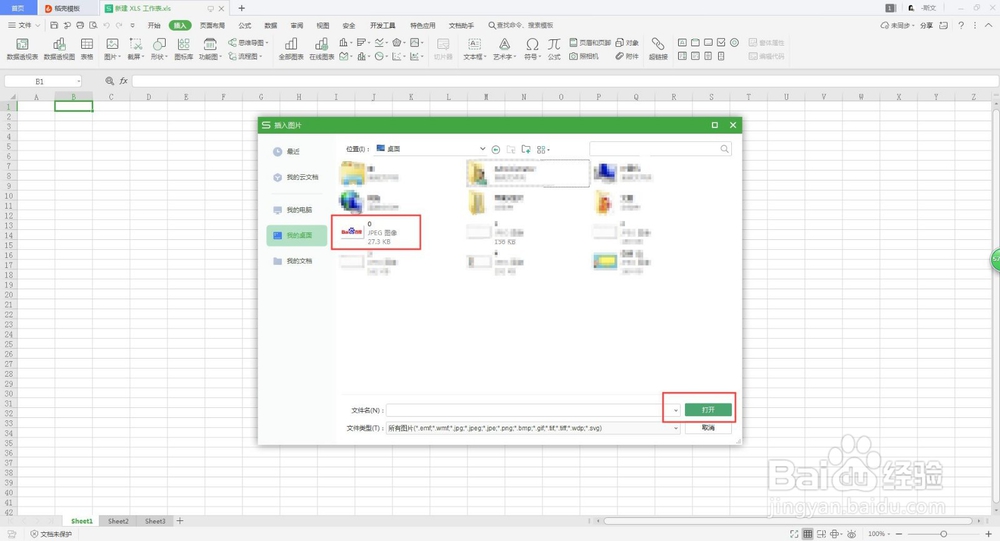
6、这样图片就插入到Excel表格里了。

7、点击图片的四角和中间位置,可以对图片的大小进行调整,最上方的圆形箭头可以对图片进行旋转。
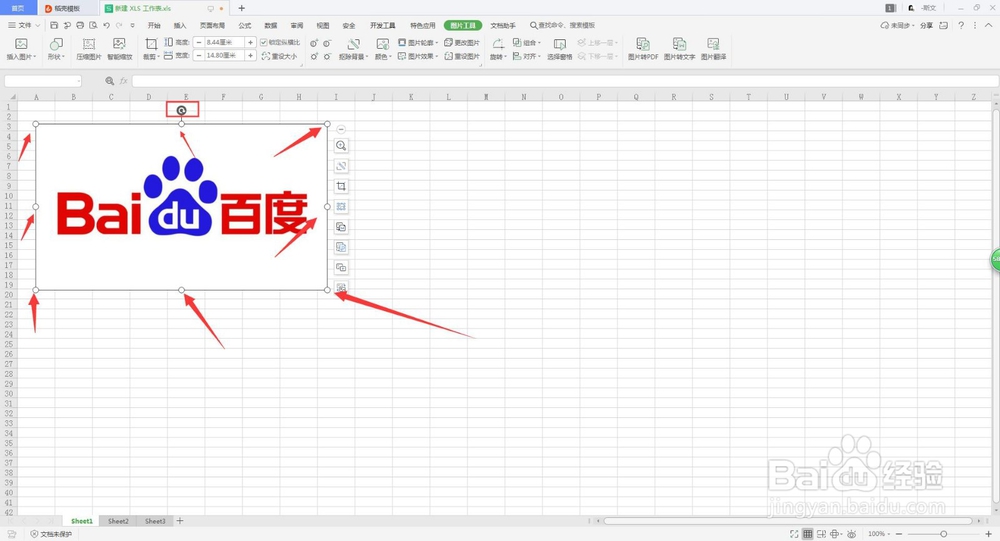
8、单击图片周围还会显示图片的编辑页面,可以对图片进行裁剪、预览、提取文字等操作。